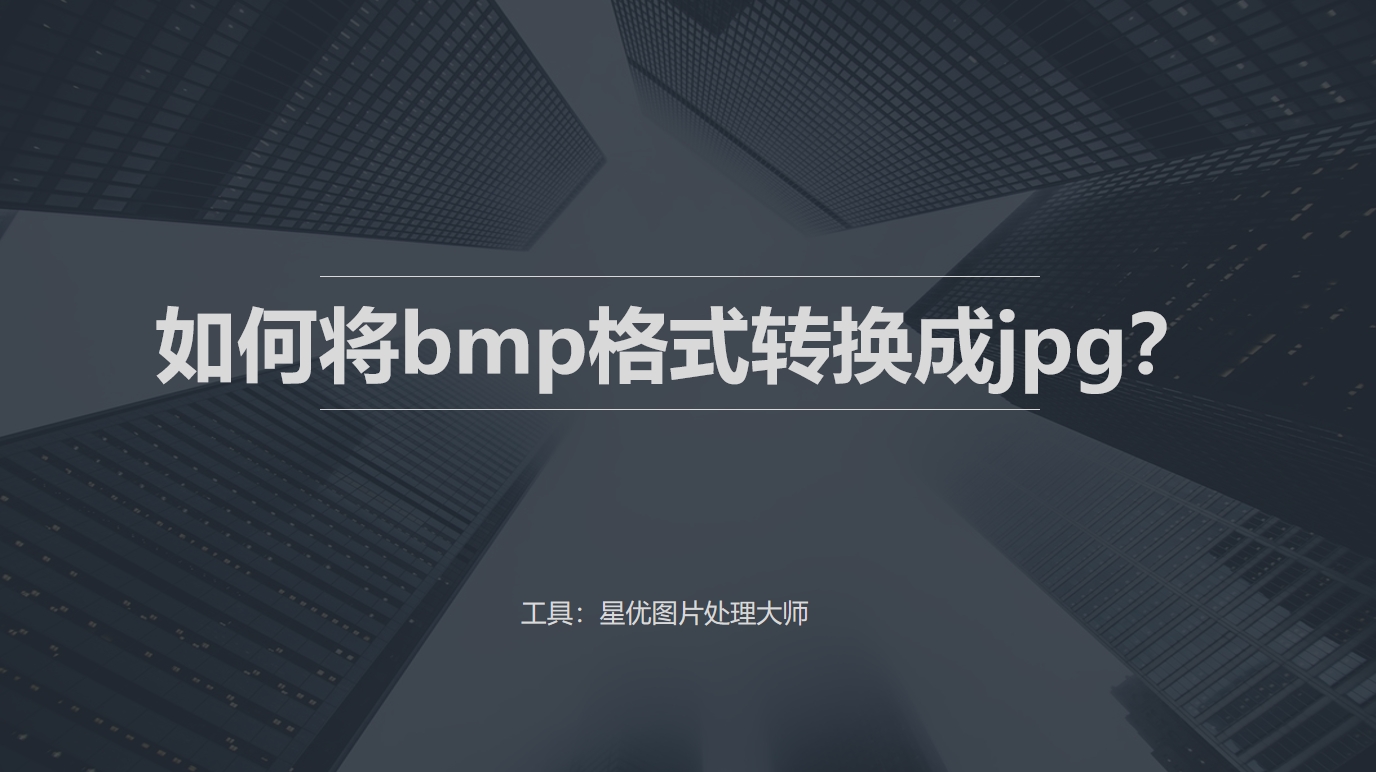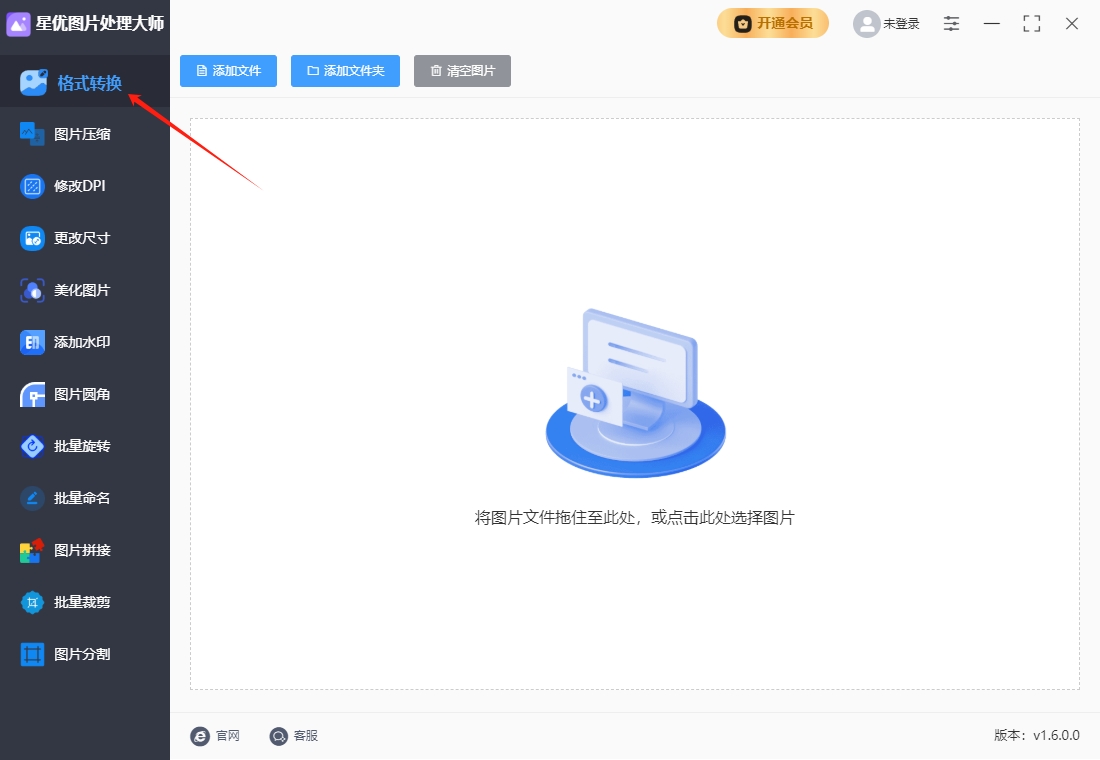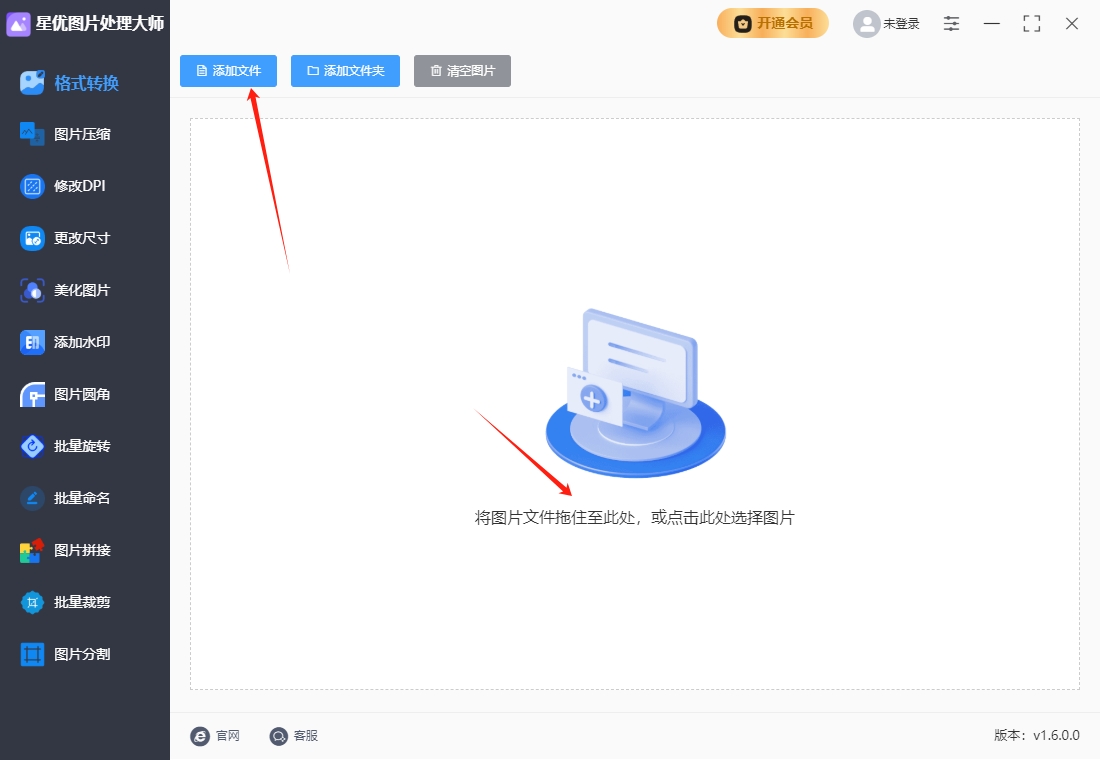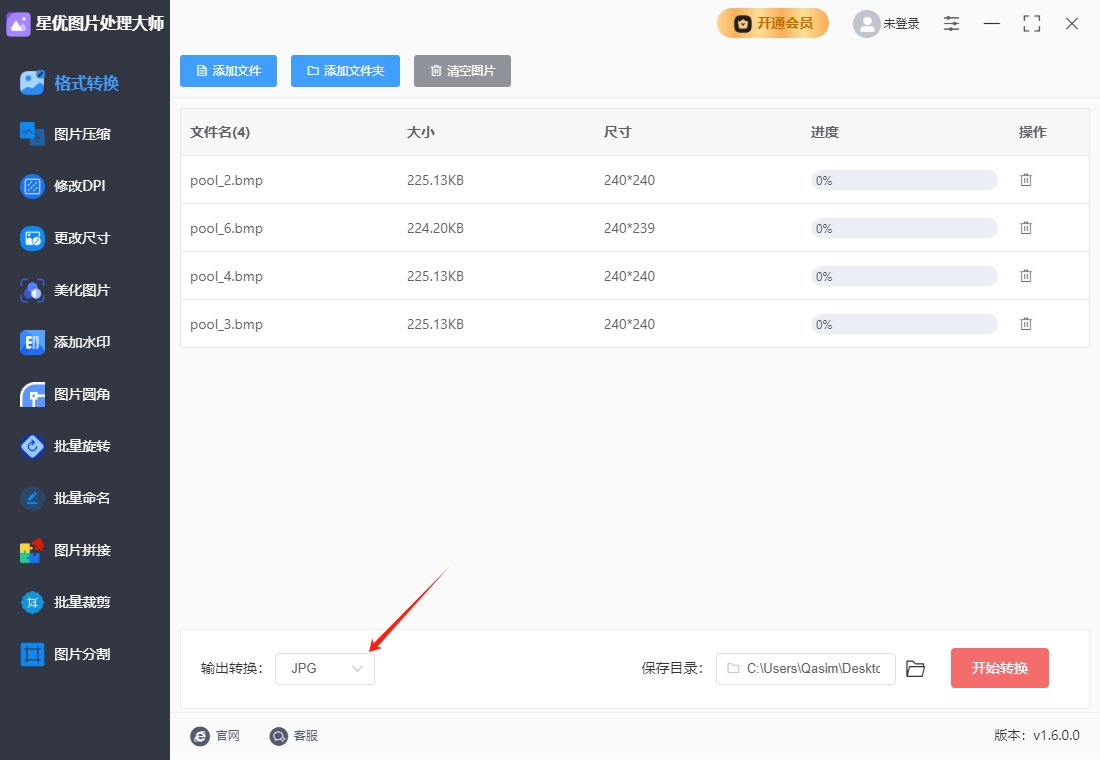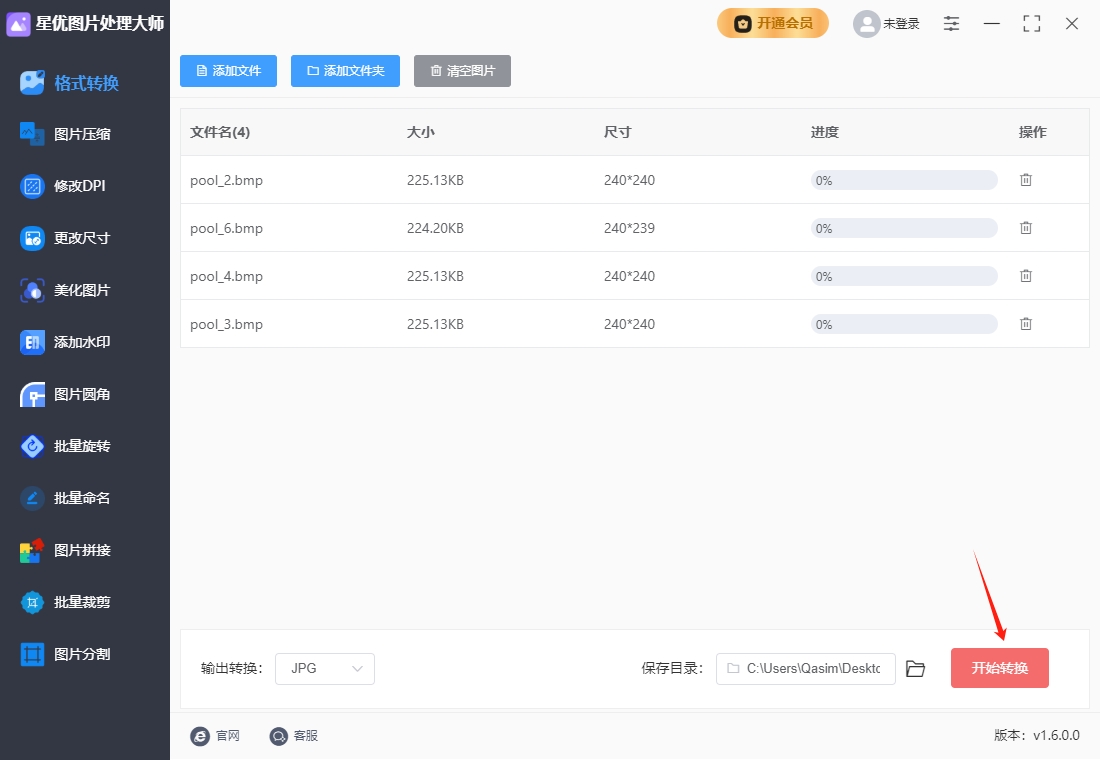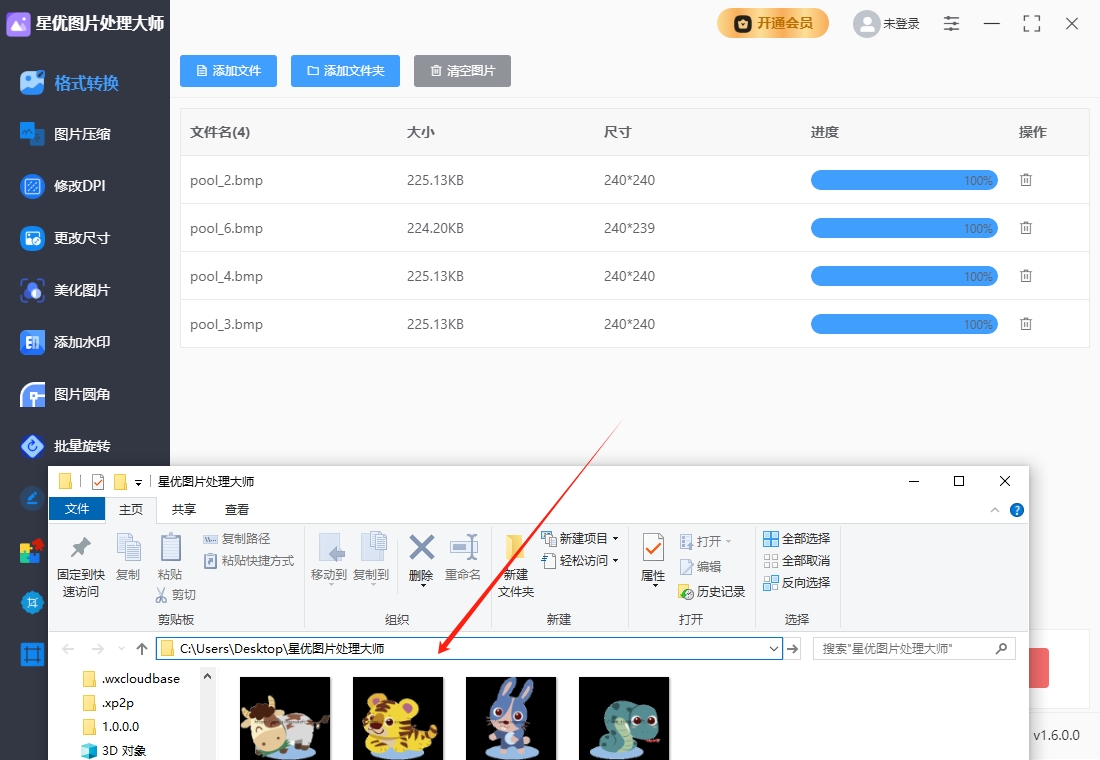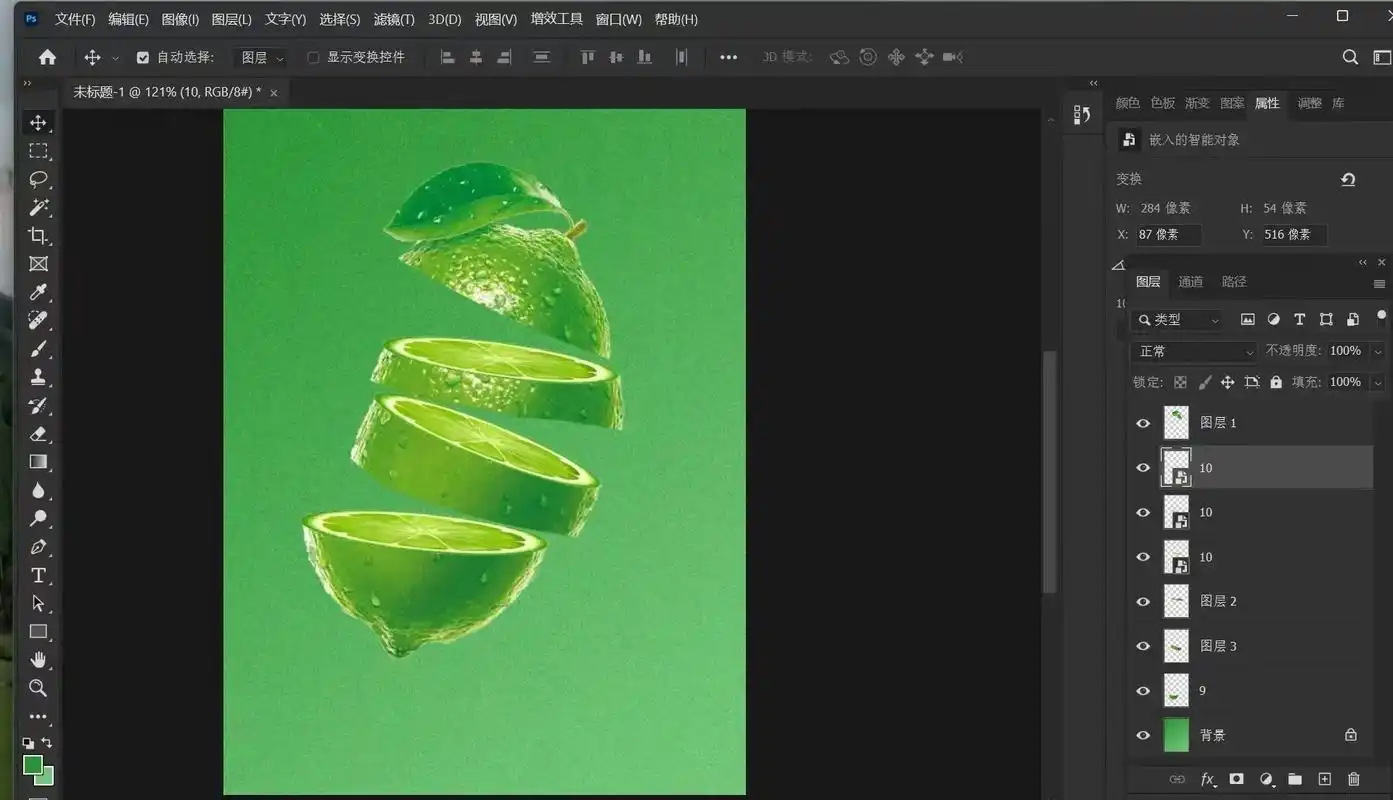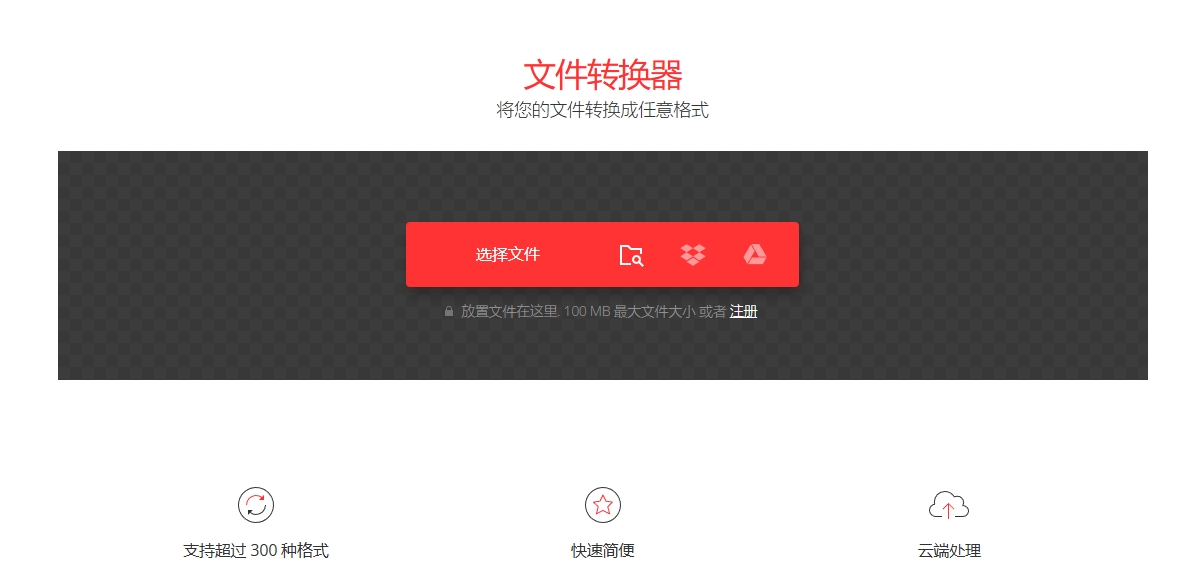如何将bmp格式转换成jpg?而在众多的图片格式中,BMP(位图图像)和JPG(JPEG)是最常见的两种。尽管BMP格式曾经是图像存储的标准之一,但随着技术的发展,JPG格式因其众多的优点,逐渐成为了图像存储和传输的首选。将BMP格式的图片转换为JPG格式后,确实能带来诸多便利,下面就来探讨一下这一转换为何更加方便。JPG格式的图片在存储空间上具有明显的优势。BMP格式是未经过压缩的图像格式,它保留了图像的全部像素信息,因此文件较大。对于许多设备和应用来说,BMP文件的存储和传输会占用大量空间,尤其在存储多张图片时,可能会造成空间紧张。而JPG格式通过有损压缩技术大大减少了文件大小,转换后图片在视觉效果上几乎不受影响,但大大节省了存储空间。因此,JPG格式适合在空间有限的设备上使用,尤其是在手机、相机等设备上,用户更倾向于选择JPG格式存储和分享图片。
今天小编将通过这里为大家详细介绍几个图片格式的转换办法,都能轻轻松松的将bmp格式转换为jpg,如果你正坐在电脑边,就跟着下面的步骤一起转换吧,转换效果会让你满意的。
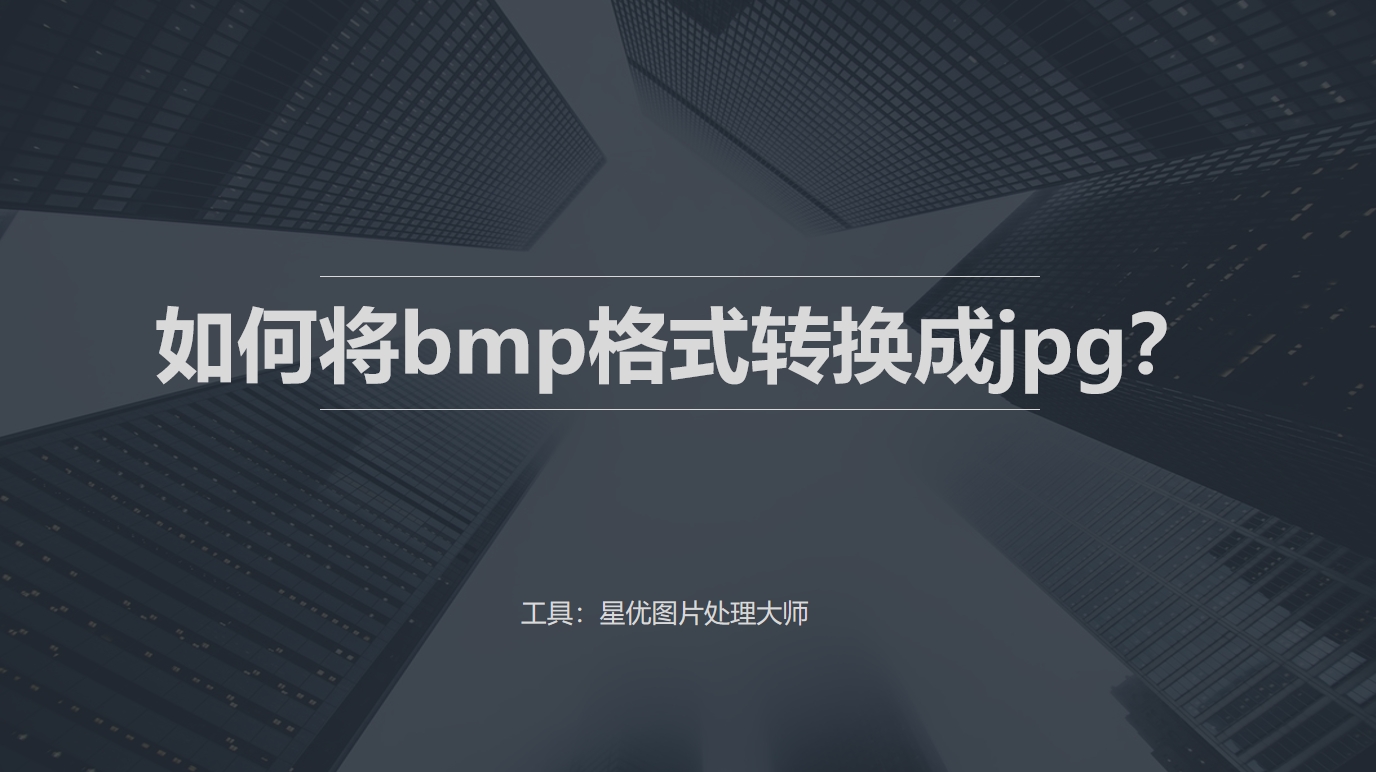
方法一:使用“星优图片处理大师”软件将bmp转成jpg
软件下载地址:https://www.xingyousoft.com/softcenter/XYImage
步骤1,请将“星优图片处理大师”软件下载至电脑上并进行安装,安装好之后软件会自动打开,随后请找到软件里的【格式转换】功能,此功能支持bmp格式转jpg。
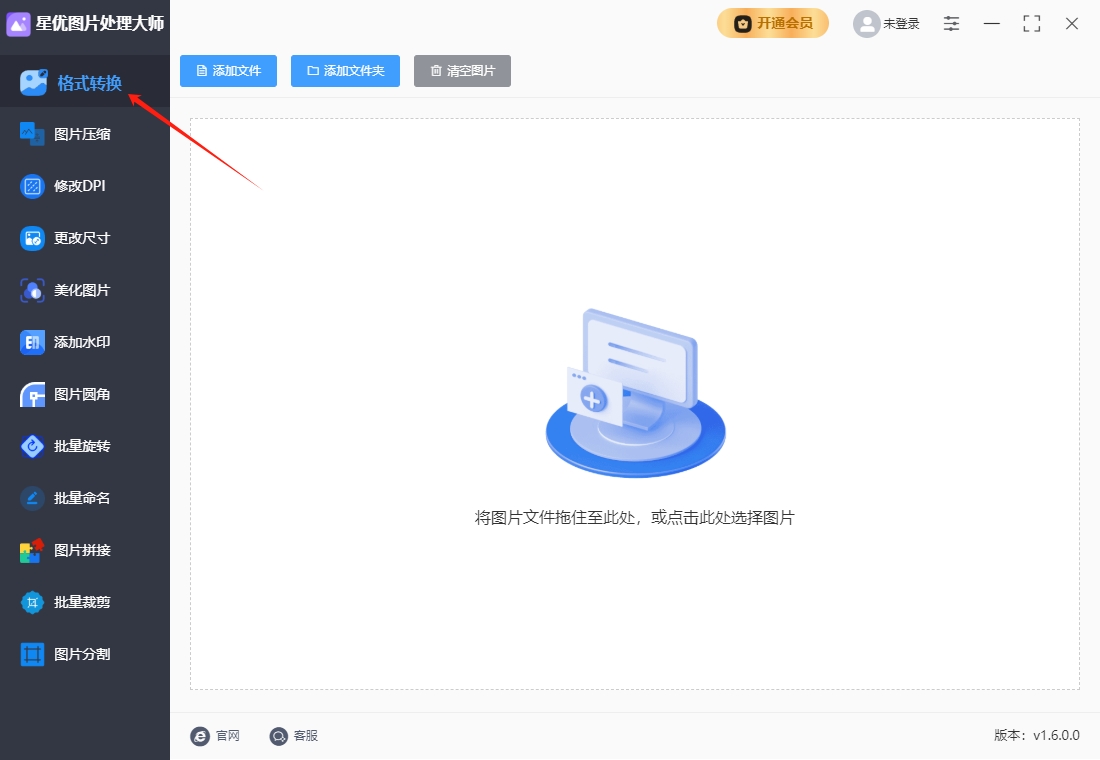
步骤2,点击【添加文件】按键后将bmp图片添加到软件里,大家可以提前将bmp图片准备好,并且软件是支持批量转换的。
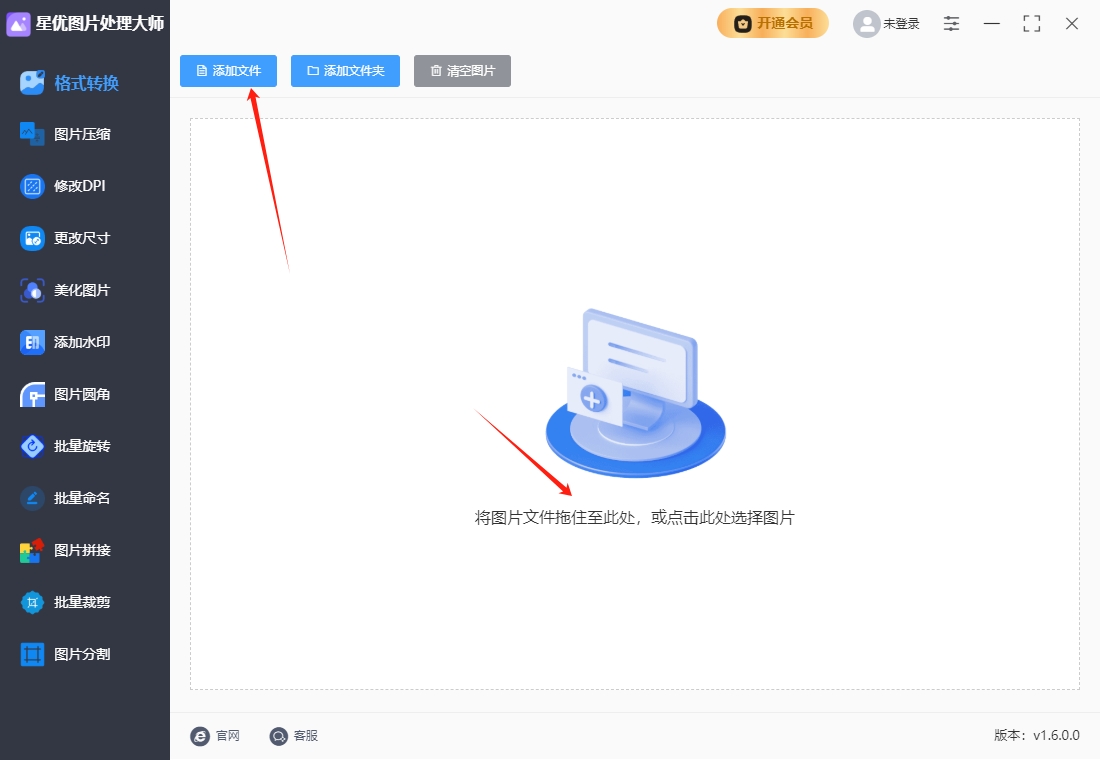
步骤3,这一步进行设置:先将【输出格式】设置为“jpg”;然后还可以修改一下【保存目录】,指定一个文件夹用来保存转换后的图片,你也可以不修改,软件会默认保存到电脑桌面。
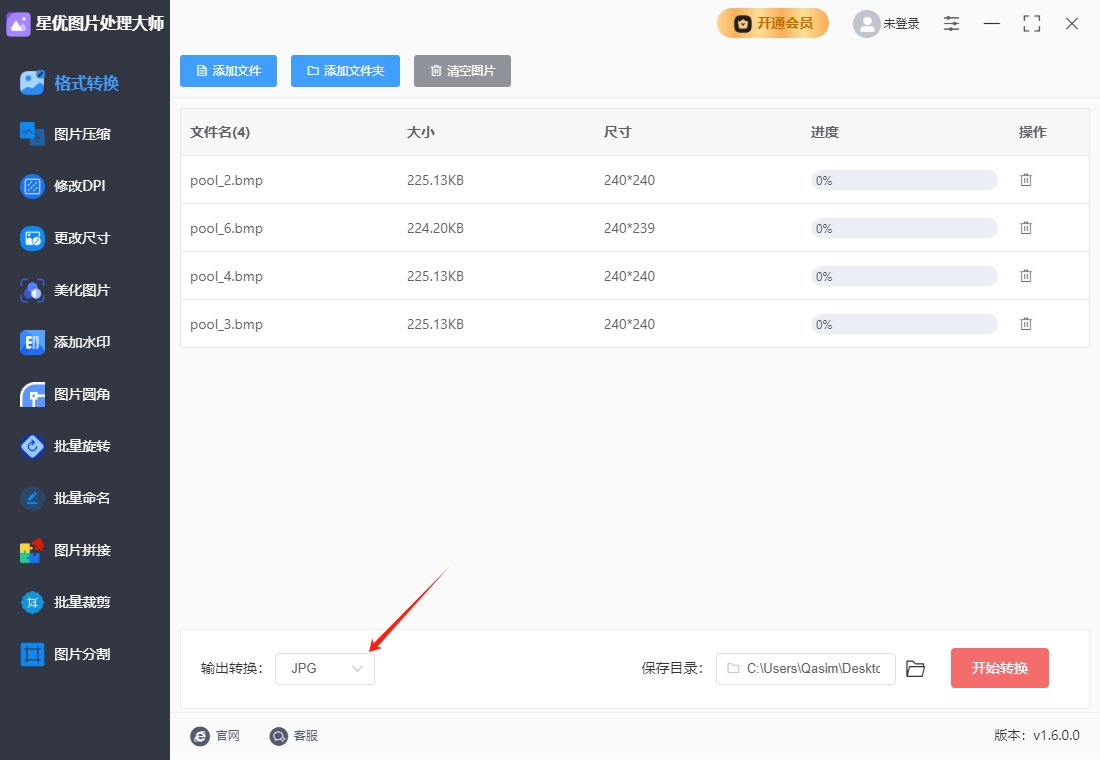
步骤4,点击【开始转换】红色按键进行启动,软件便开始进行图片格式转换,转换结束后保存目录,里面就保存着转换成的jpg格式图片。
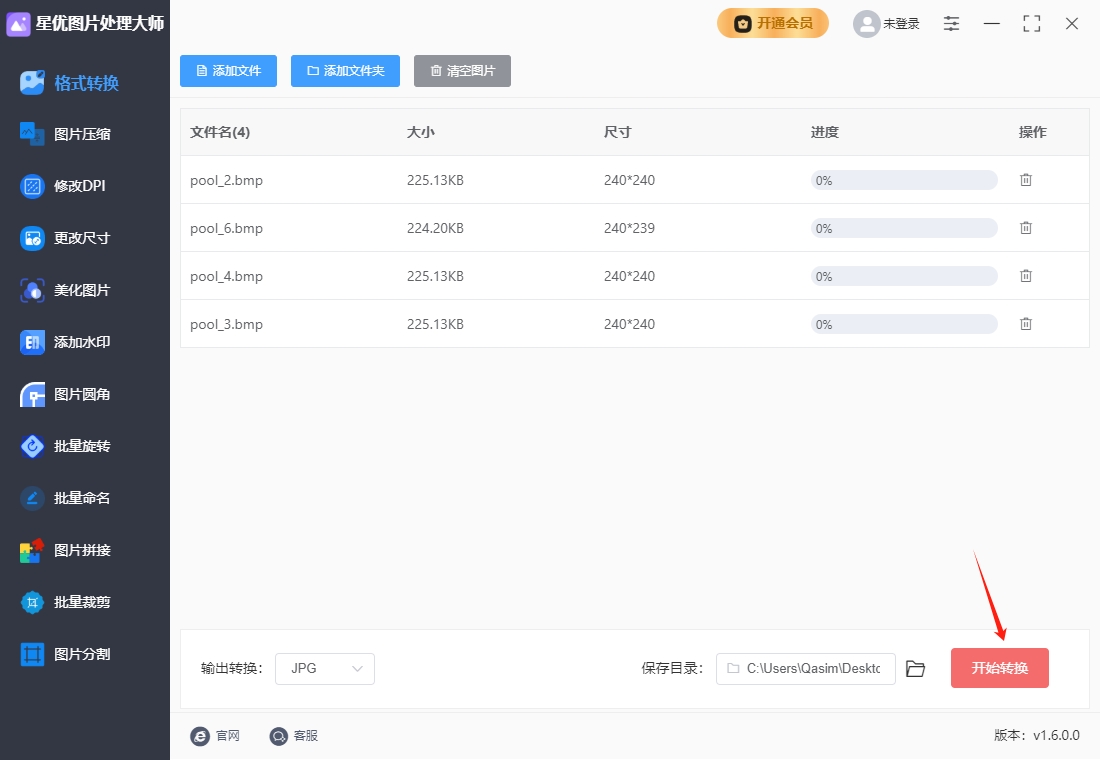
步骤5,从下图可以清楚的看到,添加到软件里的bmp图片全部转为jpg格式,证明方法使用正确。
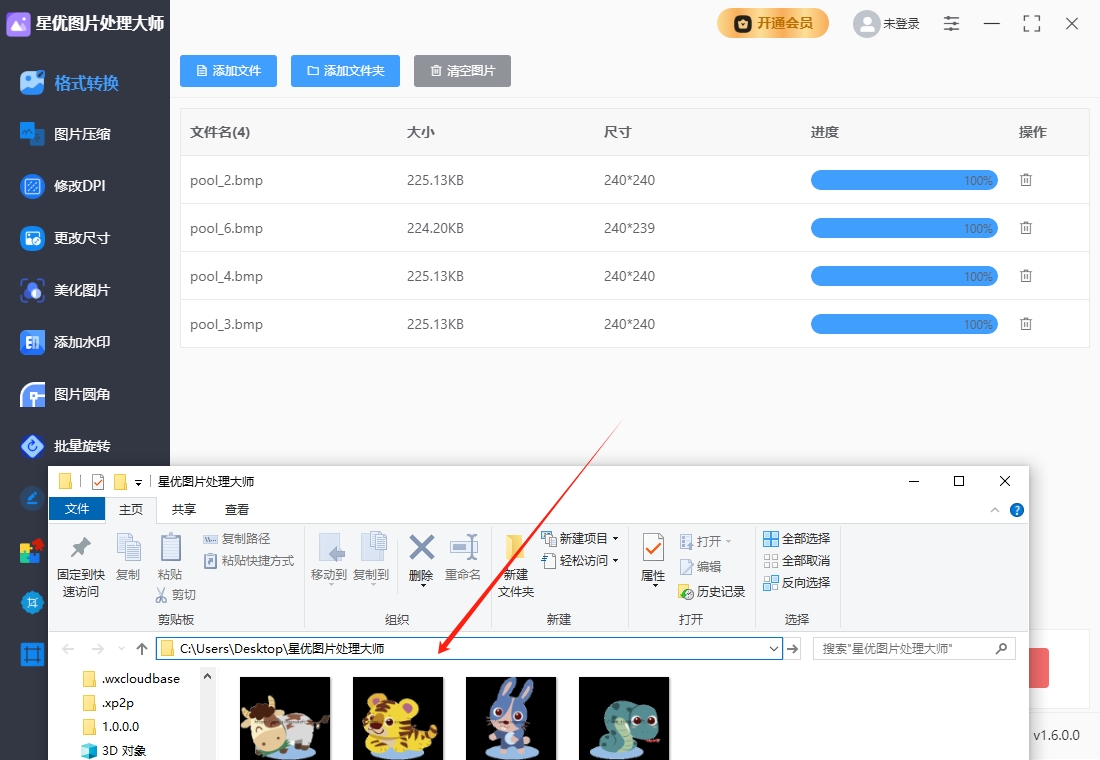
方法二:使用“Adobe Photoshop”软件将bmp转成jpg
将BMP格式的图片转换为JPG格式是图像处理中的常见任务,使用Adobe Photoshop可以轻松完成。以下是详细的操作步骤:
步骤一:打开BMP图片
启动Photoshop:双击桌面上的Photoshop图标,或从“开始”菜单中找到并启动它。打开文件:点击菜单栏中的 “文件(File)”。选择 “打开(Open)”,或者直接按快捷键 Ctrl+O(Windows) 或 Cmd+O(Mac)。选择BMP图片:在弹出的文件浏览器中,导航到存储BMP图片的文件夹。点击选择需要转换的BMP文件,然后点击 “打开(Open)”。
步骤二:准备转换(可选优化)
检查图像:确保图像在Photoshop中正确显示,没有损坏或颜色偏差。调整图像(可选):如果需要,可以对图像进行编辑,如裁剪、调整亮度/对比度、色彩校正等。使用工具栏中的工具或菜单栏中的选项进行编辑。保存编辑(如果进行了编辑):点击 “文件(File)” > “保存(Save)” 或 “另存为(Save As)”,以保存当前编辑状态(如果需要保留原始BMP文件)。
步骤三:另存为JPG格式
执行“另存为”操作:点击菜单栏中的 “文件(File)”。选择 “另存为(Save As)”,或者直接按快捷键 Shift+Ctrl+S(Windows) 或 Shift+Cmd+S(Mac)。选择保存格式:
在弹出的“另存为”对话框中,点击 “格式(Format)” 下拉菜单。选择 “JPEG(.JPG;.JPEG;*.JPE)”。设置保存选项:点击 “保存(Save)” 后,会弹出“JPEG选项”对话框。品质(Quality):选择图像质量,范围从0(最低)到12(最高)。通常选择8-10即可在文件大小和图像质量之间取得平衡。格式选项(Format Options):基线优化(Baseline Optimized):推荐选项,兼容性最好。基线标准(Baseline Standard):兼容性也很好,但文件稍大。连续(Progressive):图像会分多次加载,适合网络使用,但某些旧设备可能不支持。根据需要选择合适的选项,然后点击 “确定(OK)”。
步骤四:完成保存
选择保存位置:在“另存为”对话框中,选择保存JPG文件的目标文件夹。输入文件名:为新的JPG文件输入一个名称。点击“保存(Save)”:Photoshop会将BMP图像转换为JPG格式并保存到指定位置。
注意事项
图像质量与文件大小的平衡:JPEG是一种有损压缩格式,较高的压缩率会导致图像质量下降。选择适当的品质值以平衡文件大小和图像质量。备份原始文件:在进行格式转换之前,建议备份原始的BMP文件,以防需要重新编辑或转换回其他格式。检查兼容性:确保目标设备或应用程序支持JPG格式。
通过以上步骤,您可以轻松地将BMP格式的图片转换为JPG格式,满足不同的使用需求。
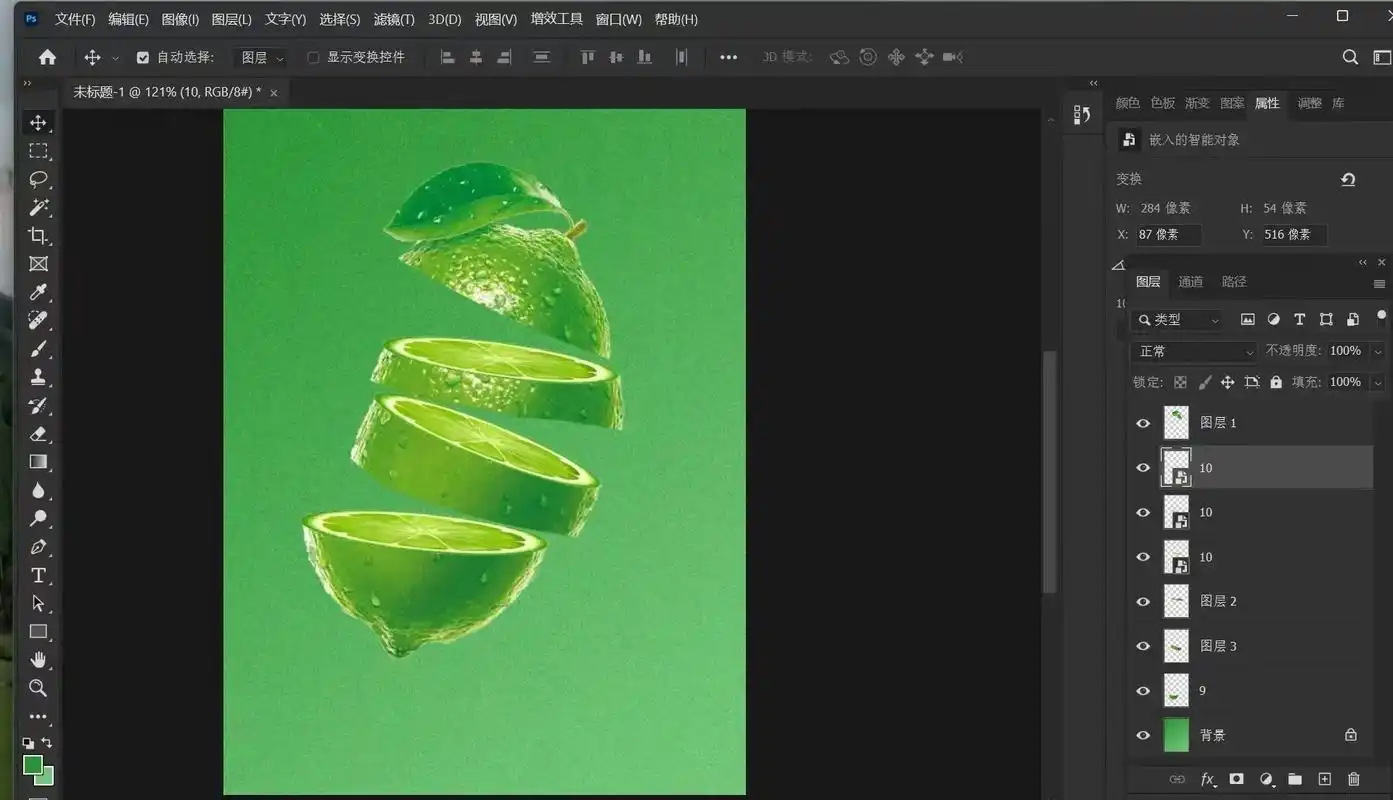
方法三:使用“Convert”在线工具将bmp转成jpg
步骤一:访问Convert官网
打开浏览器,输入Convert的官方网址。进入网站后,界面简洁直观,可直接开始文件转换操作。
步骤二:上传BMP文件
点击页面中央的 “选择文件” 按钮。在弹出的文件选择窗口中,找到需要转换的BMP文件,点击 “打开” 上传。支持方式:直接从电脑本地选择,或通过Google Drive、Dropbox云盘上传,甚至粘贴图片URL链接。批量处理:若需转换多个文件,可重复点击 “添加更多文件” 按钮,或一次性拖拽多个文件至上传区域。
步骤三:选择目标格式
文件上传成功后,点击页面右侧的 “转换为” 下拉菜单。在格式列表中找到并选择 “JPG” 格式。格式支持:Convert支持超过200种格式转换,包括PNG、PDF、GIF等。
步骤四:启动转换
确认目标格式无误后,点击页面右下角的 “转换” 按钮。转换过程通常仅需数秒,具体时间取决于文件大小和网络速度。
步骤五:下载转换后的文件
转换完成后,页面会显示 “下载” 按钮。点击 “下载”,将转换后的JPG文件保存至本地电脑。注意事项:Convert仅在转换过程中存储文件,完成后会立即删除,确保数据安全。
其他功能与限制
文件大小限制:免费版支持单个文件最大100MB。高级功能:若需处理更大文件或批量转换更多文件,可注册账号或升级为付费用户。云存储支持:直接从Google Drive、Dropbox等云盘导入文件,无需先下载到本地。操作提示:拖拽上传:可直接将BMP文件拖拽至Convert页面指定区域,操作更便捷。格式选择:若需其他格式(如PNG、PDF),只需在步骤三中选择对应格式即可。批量转换:支持同时上传多个文件,统一转换为目标格式,效率更高。
通过以上步骤,即可快速将BMP文件转换为JPG格式,操作简单且无需安装任何软件。
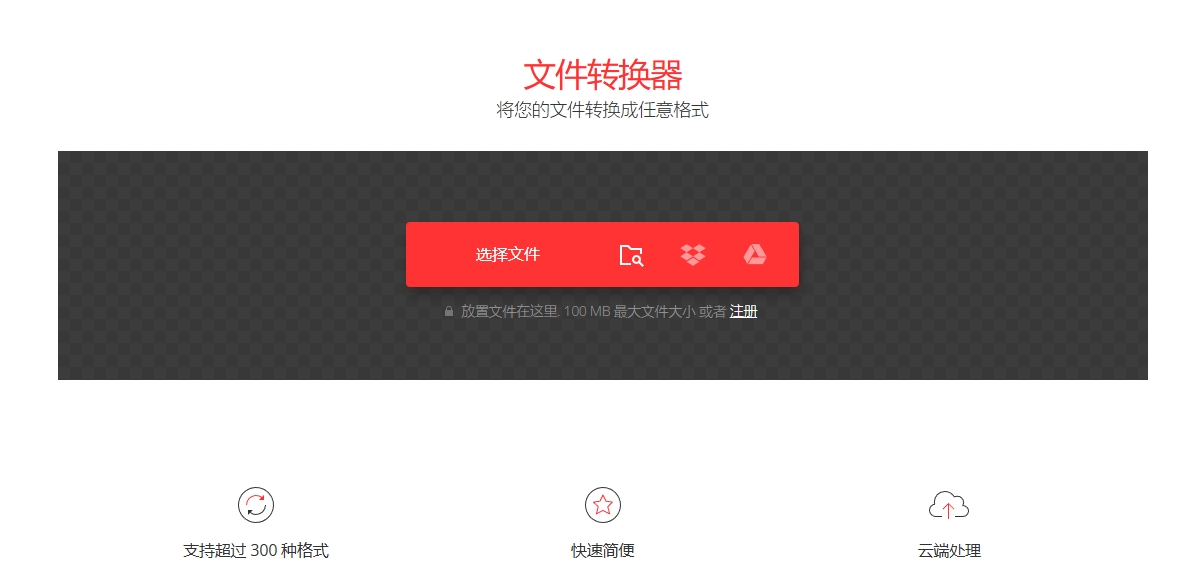
方法四:使用“优速图片格式转换器”软件将bmp转成jpg
步骤一:下载并安装软件
访问官网:前往优速图片格式转换器的官方网站。下载安装包:点击下载按钮,获取适合您操作系统的安装程序。安装软件:运行安装包,按照提示完成安装。
步骤二:启动软件并选择功能
打开软件:双击桌面图标启动优速图片格式转换器。选择格式转换功能:在主界面左侧导航栏中,点击 “格式转换”。
步骤三:添加BMP文件
点击添加文件:在格式转换界面,点击 “添加文件” 按钮。选择文件:在弹出的文件选择窗口中,找到并选中需要转换的BMP文件,点击 “打开”。支持批量处理:可一次性选择多个BMP文件,提高转换效率。
步骤四:设置输出格式和目录
选择输出格式:在界面右侧的格式下拉菜单中,选择 “JPG”。设置输出目录:点击 “输出目录” 按钮,选择保存转换后JPG文件的文件夹。
步骤五:开始转换
点击开始转换:确认设置无误后,点击 “开始转换” 按钮。等待转换完成:软件将自动处理文件,转换进度可通过进度条查看。
步骤六:查看转换结果
打开输出目录:转换完成后,软件会自动打开输出文件夹。验证文件:检查文件夹中的JPG文件,确认转换成功。
注意事项
文件大小与数量:转换时间取决于文件大小和数量,请耐心等待。软件版本:确保使用最新版本的优速图片格式转换器,以获得最佳性能和兼容性。批量转换:若需转换大量文件,建议使用批量处理功能,节省时间。
通过以上步骤,您可以轻松将BMP格式的图片转换为JPG格式,满足不同的使用需求。

JPG格式在图像处理和编辑方面也更加灵活。由于BMP格式的文件较大,上传、下载和处理时所需的时间较长,可能影响用户体验。而JPG格式的图片因文件小,处理起来更为迅速,上传、分享和编辑时更加便捷。尤其在互联网时代,许多社交平台和网站都要求上传的图片以JPG格式为主,因此将BMP图片转换为JPG格式不仅符合平台的要求,还能够更顺畅地进行在线编辑和展示。另外,JPG格式的图片在兼容性上也有很大优势。几乎所有的设备和软件都支持JPG格式,无论是电脑、手机还是平板,几乎没有设备无法打开JPG格式的图片。而BMP格式则相对较为冷门,一些较老的设备或软件可能无法很好地支持BMP文件,或者需要额外的插件或软件来打开和查看。由此可见,将BMP格式的图片转换为JPG后,可以确保图片在各种平台上的兼容性和可访问性。综上所述,虽然BMP格式在某些特定场合下可能依然有其应用价值,但在日常生活中,将BMP格式图片转换为JPG格式无疑能够为我们带来更大的便利。无论是在存储空间、文件传输速度,还是在兼容性和编辑灵活性上,JPG格式都表现得更加出色。因此,转换为JPG格式后,图片的使用无疑变得更加方便和高效。